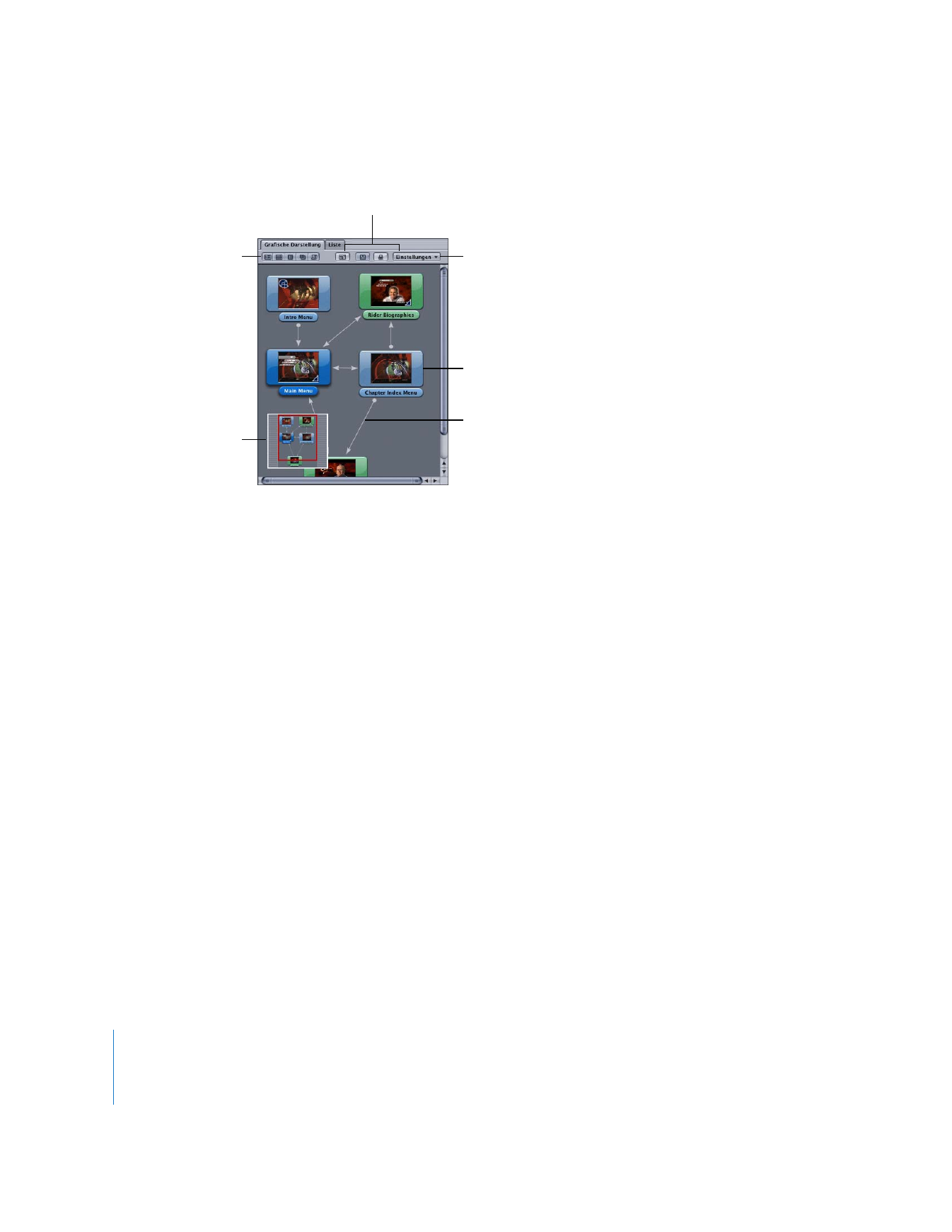
Darstellungsoptionen
Je nach Größe Ihres Projekts enthält der Bereich „Grafische Darstellung“ möglicherweise
eine große Anzahl von Symbolen, die daher nicht alle in das entsprechende Fenster
passen. In diesem Fall stehen Ihnen folgende Möglichkeiten zur Verfügung: Sie können
die Bereichsdarstellung so vergrößern, dass mehr Symbole sichtbar werden. Sie können
die Darstellung der Symbole so verkleinern, dass sie alle in das entsprechende Fenster
passen oder Sie können den Zoom-Schieberegler verwenden, um jeweils einen Teil des
Symbolbereichs anzuschauen.
Führen Sie einen der folgenden Schritte aus, um die Darstellung des Bereichs
zu vergrößern:
m
Drücken Sie bei ausgewähltem Bereich „Grafische Darstellung“ die Tastenkombination
„Umschalttaste-Leertaste“.
Werkzeuge zum Darstellen und Bearbeiten der Symbole
Wählen Sie die
anzuzeigenden
Symboltypen aus
Ansicht „Makro“
mit dem kompletten
Symbolbereich
Verknüpfungen, Größe der
Symbole und Einstellungen
für die Ausrichtung
Projektelementsymbol
Verknüpfungslinie

Kapitel 4
DVD Studio Pro Benutzeroberfläche
187
Die Inhalte des ausgewählten Bereichs füllen die Benutzeroberfläche von DVD Studio Pro
aus. Drücken Sie die Tastenkombination „Umschalttaste-Leertaste“ erneut, um den Bereich
wieder in normaler Größe anzuzeigen. Wenn Sie ein Symbol durch Doppelklicken aus-
wählen, nimmt die Darstellung des ausgewählten Bereichs wieder die normale Größe an,
sodass Sie die Editoren sehen können.
Hinweis:
Wenn Sie die Tastenkombination „Umschalttaste-Leertaste“ gedrückt halten,
wird aus der Großdarstellung der Symbole eine temporäre Darstellung, die wieder in
die Normaldarstellung umschaltet, sobald Sie die Tasten wieder freigeben.
m
Drücken Sie die Tastenkombination „Wahltaste-Befehlstaste-`“ (Hochkomma links).
m
Bewegen Sie eine Seite des Teilfensters.
Weitere Informationen hierzu finden Sie im Abschnitt „
Ändern der Größe von Teil-
fenstern
“ auf Seite 158.
m
Stellen Sie den Bereich in einem eigenen Fenster frei.
Weitere Informationen hierzu finden Sie im Abschnitt „
Freistellen eines Titels und
Anzeigen des Bereichs in einem eigenen Fenster
“ auf Seite 163.
Führen Sie einen der folgenden Schritte aus, um die Größe der Symbole entsprechend
der Größe des aktuellen Fensters anzupassen:
m
Klicken Sie im Bereich „Grafische Darstellung“ in die Taste „An Fenstergröße anpassen“.
m
Drücken Sie die Tastenkombination „Umschalttaste-Z“.
Sollten mehr Symbole vorhanden sein, als im Bereich „Grafische Darstellung“ angezeigt
werden können, werden Zoom-Schieberegler eingeblendet, mit denen Sie den jeweils
gewünschten Anzeigebereich auswählen können. Mit diesen Schiebereglern können
Sie den gewünschten Bereich auch komprimiert oder vergrößert anzeigen.
Führen Sie einen der folgenden Schritte aus, um die Schieberegler im Bereich
„Grafische Darstellung“ zu verwenden:
m
Bewegen Sie die Regler in die gewünschte Richtung, um so zu bestimmen, welcher
Ausschnitt des Symbolbereichs angezeigt werden soll.
Taste „An Fenstergröße anpassen“
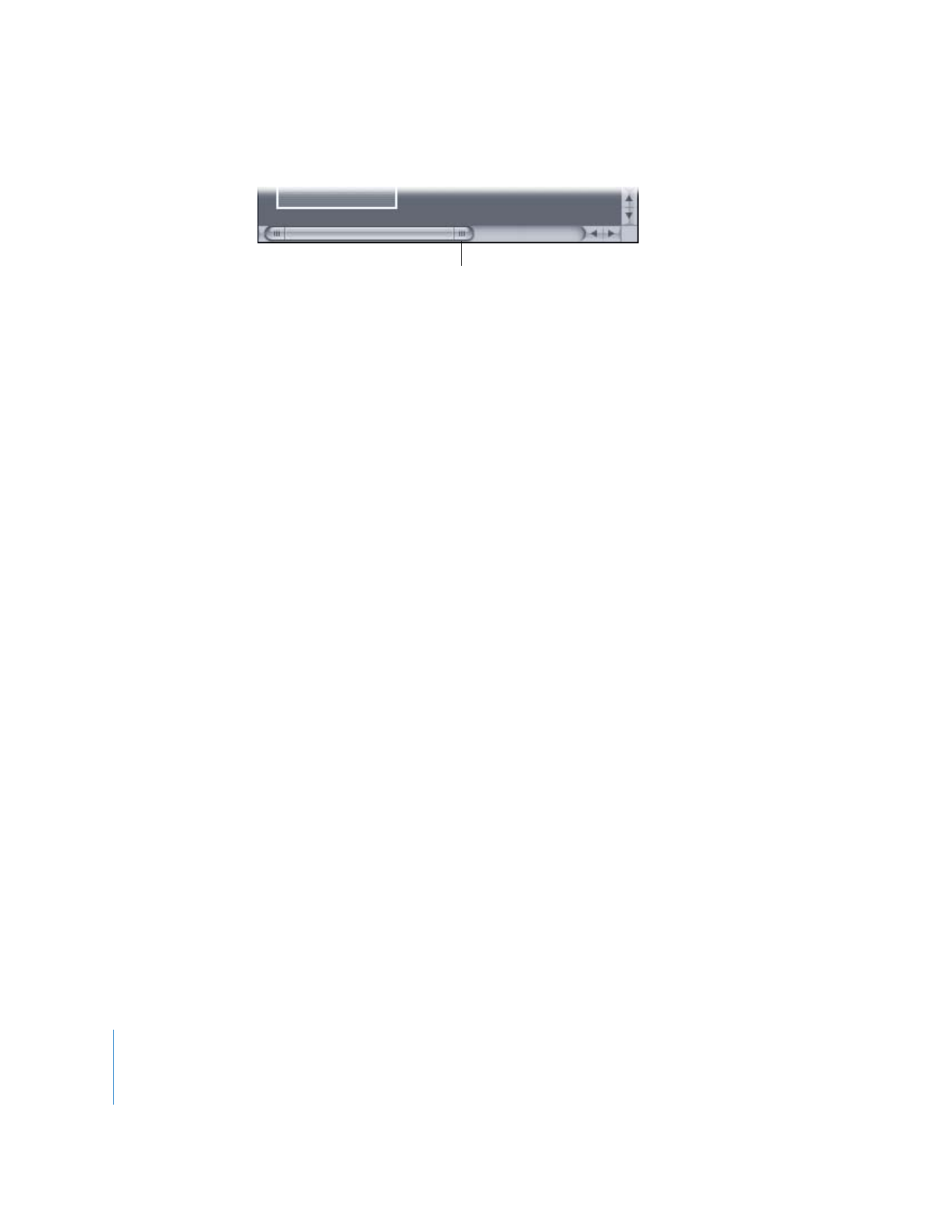
188
Kapitel 4
DVD Studio Pro Benutzeroberfläche
m
Bewegen Sie die Enden des horizontalen Reglers, um den Symbolbereich komprimiert
oder vergrößert anzuzeigen.
Es stehen allerdings auch zahlreiche Tastaturkurzbefehle zum Zoomen und Positionieren
zur Verfügung.
Führen Sie einen der folgenden Schritte aus, um den Zoom-Faktor mithilfe von
Kurzbefehlen zu ändern:
m
Drücken Sie zunächst die Taste „Z“ und klicken Sie anschließend im Bereich „Grafische
Darstellung“ in den Bereich, den Sie komprimiert darstellen möchten. Drücken Sie die
Tastenkombination „Wahltaste-Z“ und klicken Sie, um zur vergrößerten Darstellung
zurückzukehren.
m
Drücken Sie zunächst die Taste „Z“ und bewegen Sie den Zeiger über den Bereich, den
Sie komprimiert darstellen möchten.
m
Drücken Sie die Leertaste. Der Zeiger nimmt die Form einer Hand an. Mithilfe der Hand
können Sie (analog zur Verwendung der Zoom-Schieberegler) steuern, welcher Bereich
mit Symbolen angezeigt werden soll.
m
Drücken Sie die Tastenkombination „Befehlstaste-+“ bzw. „Befehlstaste- –“ (Minus), um
ausgehend vom Mittelpunkt des Bereichs „Grafische Darstellung“ eine komprimierte
bzw. vergrößerte Darstellung zu bewirken.